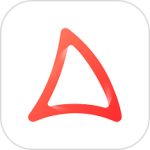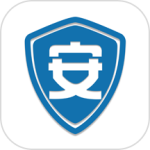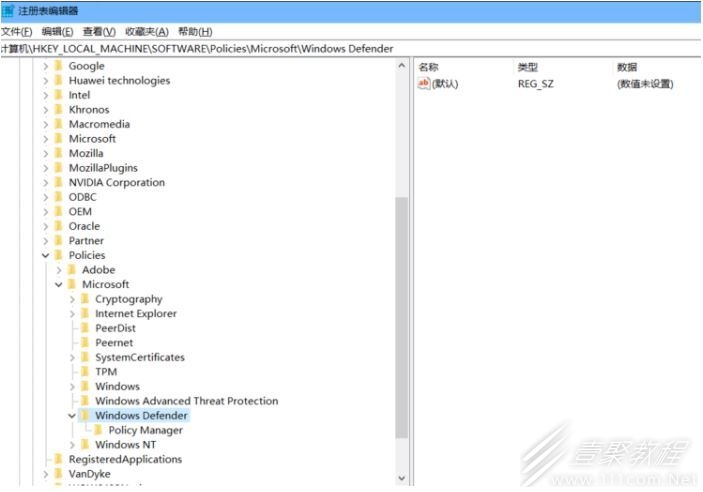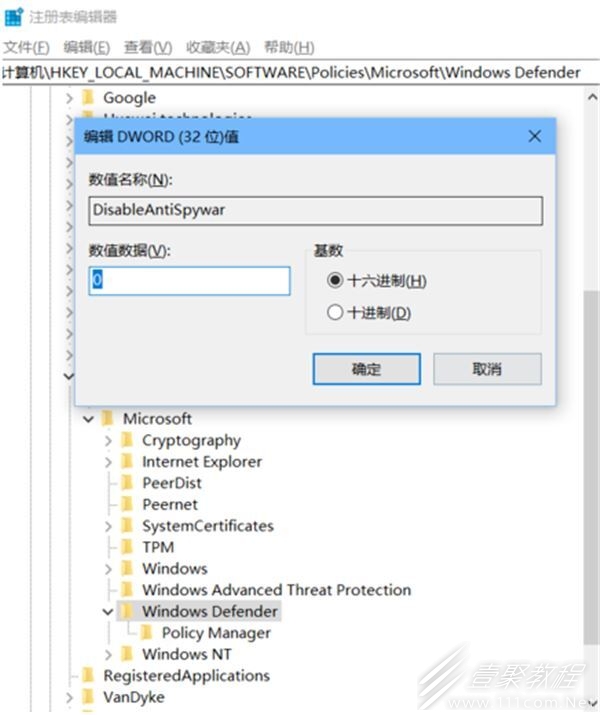最新下载
热门教程
- 1
- 2
- 3
- 4
- 5
- 6
- 7
- 8
- 9
- 10
win10自带杀毒软件关闭教程
时间:2022-10-10 编辑:坚强 来源:一聚教程网
本文为小伙伴们介绍了关于win10自带杀毒软件关闭教程的内容,感兴趣的小伙伴一起来看看吧。
方法一、
1、开始——点击"设置"
2、点击"更新和安全"。
3、打开Windows Defender,点击病毒和威胁防护,然后再点击病毒和威胁防护设置,进入下一步;
4、病毒和威胁防护设置中,将实时保护,云提供的保护,自动提交样本,这三项的开关,关闭即可。
方法二、
1、按 Win + R 组合键,打开运行,并输入 regedit 命令,确定或回车,快速打开注册表编辑器;
2、注册表编辑器窗口中,依次展开到:
HKEY_LOCAL_MACHINE SOFTWARE Policies Microsoft Windows Defender
3、然后鼠标右键右侧界面,选择新建,DWORD(32位)值,将其命名为DisableAntiSpyware,数值修改为1,最后点击确定即可。
方法三、
1.还是按下Win+R键,输入gpedit.msc,打开组策略窗口。
2.找到Windows Defender选项。依次找到管理模板-Windows组件-Windows defender防病毒程序,
3.在右侧选择关闭Windows defender防病毒程序,打开 选择 启用,确定!
如果没有立刻关闭,请重启电脑或者刷新策略组。
注意:禁用的运行WD,启用才是关闭。
以上就是关于win10自带杀毒软件关闭教程的全部内容了,感兴趣的小伙伴记得点击关注哦。
-
上一个: win10鼠标灵敏度设置方法
-
下一个: win10取消电脑开机密码
相关文章
- win10全屏缩放设置教程 10-31
- win10系统备份出错解决教程 10-31
- win10打开软件每次都要询问解决教程 10-31
- win10更新驱动后设备出现异常解决教程 10-31
- win10一直提示找到可能不需要的应用解决教程 10-31
- win10屏幕刷新率查看教程 10-31